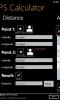Fark Etemeyeceğiniz 12 Az Bilinen iOS 5 Özelliği
Apple, iOS 5'i piyasaya sürdüğünden beri yeni işletim sisteminin iOS 4'e göre 200'den fazla yeni özellik getirdiğini iddia ediyor. Resmi sürümden sadece birkaç gün önce yapılan medya etkinliğinde iOS 5'in temel değişiklikleri ve özellikleri vurgulandı ve o zaman, işletim sisteminin Beta sürümlerine sahip olmayı başaran çoğu iOS meraklısı yeni özelliklere oldukça aşinaydı açıkladı. Ancak, hepsi geek değil ve hepsi iOS 5'te Apple'ın size söylemediği birkaç yeni özellik olduğunu bilmiyor. Bunu bilerek sakladılar mı? Muhtemelen hayır, çünkü çok fazla var. Şimdi, kalan yeni özelliklerin her birini tartışamayız, ancak en dikkat çeken özelliklerden 12'sini listeleyebiliriz.
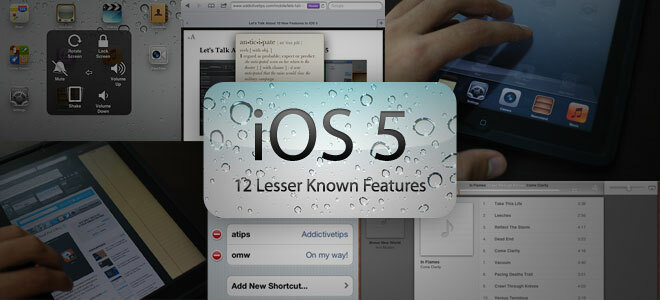
Metin Seçimini Söyle
Apple, işletim sisteminin seçtiğiniz metinleri söyleyebildiği bu özellikle gerçekten iyi başardı; ister tek bir kelime ister bir paragraf olsun, okunacaktır. Konuşma hızı ayarlanabilir, bu da varsayılan olarak oldukça hızlıdır. Bu özelliğin en iyi kullanımlarından biri, sitenin diğer alanlarına kaydırırken veya yeni bağlantılar açarken Safari'de açılan bir web sitesindeki içeriği okumasıdır. Seçilen metni okumaya devam edecektir.
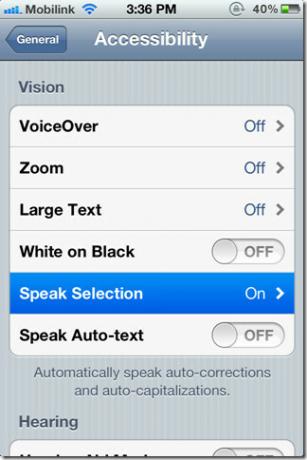
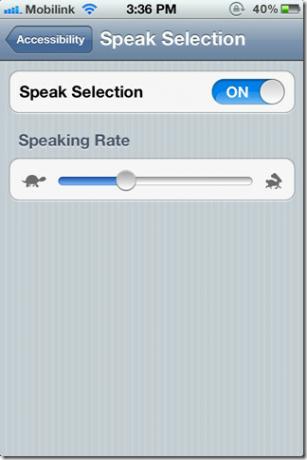
Konuşma Seçimi şurada bulunabilir: Ayarlar> Genel> Erişilebilirlik ve tüm iOS 5 cihazlarında çalışır. Aşağıdaki video tam olarak bu özelliğin nasıl çalıştığını ve seslerini gösterir.
Bölünmüş Klavye
Baş parmaklarınızla iPad'e yazmak artık daha kolay. Bölünmüş klavye şimdi klavyeyi iki parçaya bölelim, bu yüzden iPad'i her yanından tuttuğunuzda, klavyedeki tuşlar başparmaklarınızın erişimine erişir. Klavyeyi bölmek, videoda aşağıda gösterildiği gibi kolaydır. Mükemmelliğe eklemek için, klavyeyi çıkartabilir ve görüntülemeye çalıştığınız şeyleri engellemesi için ekranın yukarı ve aşağı hareket ettirebilirsiniz.
Metin Genişletme
Klavyenin otomatik düzeltme özelliği için bunu sözlüğünüzü düşünün. Burada, istediğiniz şeye otomatik olarak düzeltilecek sözcükleri ekleyebilirsiniz. Bu özellikle daha büyük kelimeler ve hatta tüm ifadeler için kullanışlıdır. Örneğin, “omw” otomatik olarak “Yolumun üzerinde".
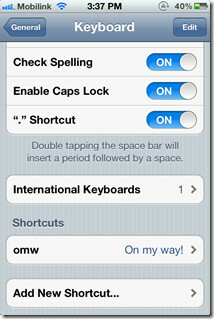

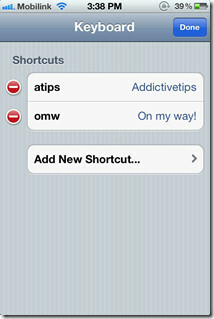
Ayrıca, eklenen kısayolları şuraya basarak da kaldırabilirsiniz: Düzenle Düğmesi. Aşağıdaki video bize bu kısayolları atamanın ve sonra kullanmanın ne kadar kolay olduğunu gösteriyor.
Albüm Ekle / Sil ve Fotoğrafları Taşı
Ekran görüntülerinizin kamera rulosunu tıkayarak kaldığı günler veya o klasörle bağlanmış bir klasörden senkronize ettiğiniz fotoğraflar geride kaldı. iOS 5 artık kullanıcıların yalnızca cihaz içinden yeni bir albüm eklemelerine izin vermekle kalmıyor, aynı zamanda bir albümden diğerine fotoğrafların cihaz üzerinde dolaşmasına izin veriyor.
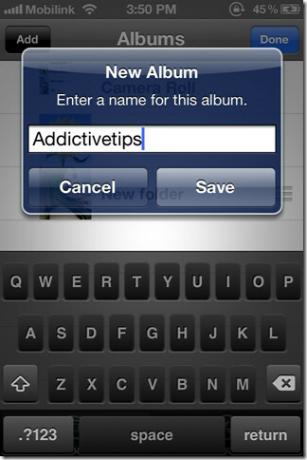
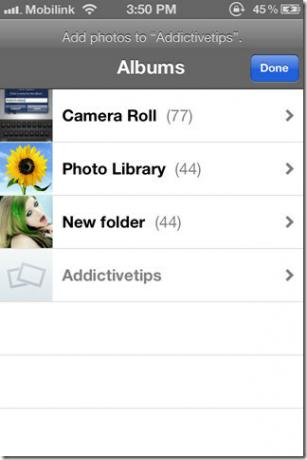
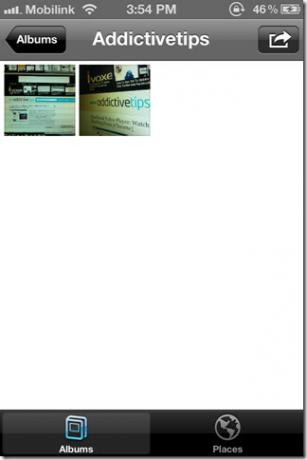
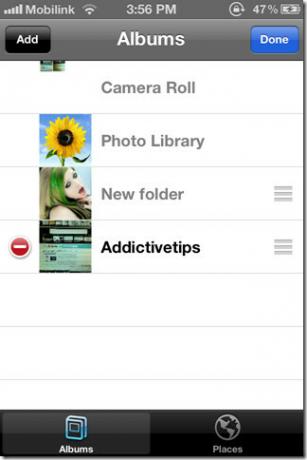
Yeni bir albüm eklemek için Fotoğraflar ve düzenleme düğmesine basın. Aşağıdaki videoda her şeyin tam olarak nasıl çalıştığı gösterilmektedir.
Yeni iPad Müzik Uygulaması
İPod Touch, iPad ve iPhone için yerel müzik uygulaması, iOS'un önceki tüm sürümlerinde aynı kaldı. iOS 5, tüm işlevselliği olduğu gibi bırakarak iPad için tamamen yenilenmiş bir arayüz getiriyor.
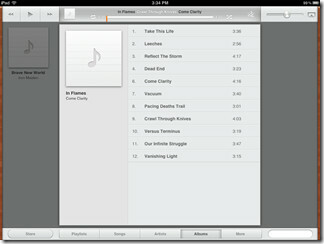
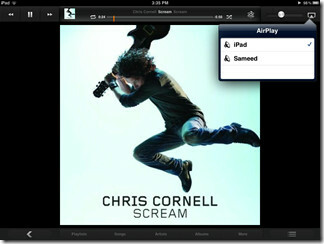
Bununla birlikte, tüm iOS 5 cihazlarına ulaşan bir özellik, müziğinizi uygulama üzerinden doğrudan cihazın kendisinden silme seçeneğidir - gerçekten çok hoş bir ek.
Uygulamayı aşağıdaki videoda çalışırken görebilirsiniz.
Depolama Bilgisi
İOS 5 ayarlarında yerleşik olarak, Cihazınızın depolama alanı, iCloud depolama alanı ve Hücresel kullanım hakkındaki bilgileri barındıran yeni bir depolama bilgileri özelliği bulunur. Uygulamalarınızı buradan da silebilirsiniz.
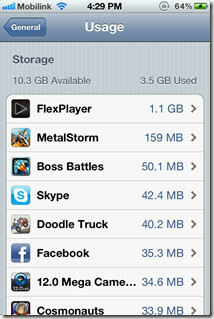
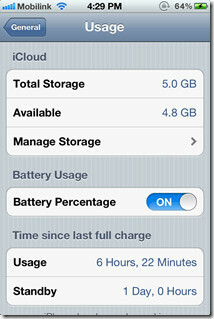
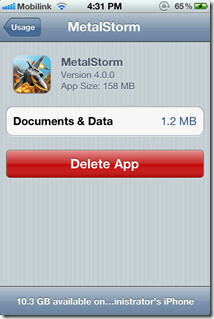
Titreşim Kalıpları
Yeni iOS 5 ile artık telefonunuzdaki titreşim uyarıları için kalıplar oluşturabilirsiniz. Bu özellik yalnızca iPhone 3GS, iPhone 4 ve iPhone 4S'de kullanılabilir. Etkinleştirmek Özel Titreşimler, aç Ayarlar uygulamasına gidin ve şuraya gidin: Genel> Erişilebilirlik. Aynı menüden, titremek etkin. Menünün hemen altında, başlıklı bir seçenek bulacaksınız Titreşim. Önceden ayarlanmış bazı desenler ve yenilerini oluşturma seçeneğini bulmak için buna dokunun (Yeni Titreşim Oluştur).
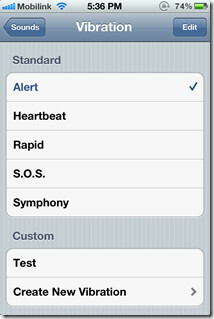
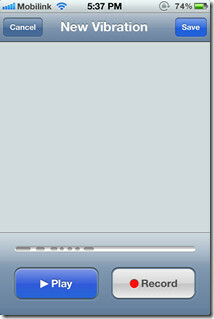
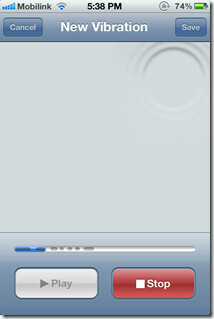
Aşağıdaki video, nasıl yeni kalıplar oluşturabileceğinizi ve dolayısıyla bunları ayrı ayrı kişilerinize nasıl atayabileceğinizi göstermektedir.
iPad Çoklu Dokunma Hareketleri
Apple, kullanıcıların yakınlaştırmak ve uzaklaştırmak için çimdikleme, fotoğraflar arasında gezinme ve daha fazlası gibi özelliklerle iOS tabanlı mobil cihazlarıyla etkileşimde devrim yarattı. Yeni iOS 5, büyük ekranları iPad'in her iki yinelemesinde de kullanmak için çoklu dokunma hareketlerini tanıtarak onu daha yüksek bir seviyeye çıkarmayı hedefliyor.
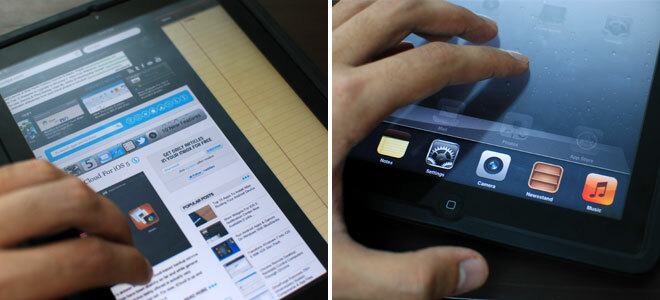
Artık aşağıdakileri yapmak için dört veya beş parmak kullanabilirsiniz:
- Ana ekrana sıkıştırın.
- Uygulama Değiştirici (çoklu görev) tepsisini görüntülemek için yukarı kaydırın.
- Uygulamalar arasında geçiş yapmak için sola veya sağa kaydırın.
Aşağıdaki video, sürecin ne kadar akışkan olduğunu göstermektedir.
Yardımcı dokunmatik
İOS 5 cihazınızdaki fiziksel düğmeleri kullanamayacağınız veya çoklu dokunma hareketlerini gerçekleştirmek için 4 veya 5 parmak kullanmak istemeyebileceğiniz durumlarda. Assistive Touch, adından da anlaşılacağı gibi, bu gibi durumlar için eklenen bir özelliktir. Hareketleri ve fiziksel düğmeleri her yerden ve her zaman erişebileceğiniz bir arabirim aracılığıyla simüle eder. Aşağıdaki videoda bu özelliğin nasıl çalıştığı ve sunduğu olanaklar gösterilmektedir.
Seslendirme
Voice Over, adından da anlaşılacağı gibi iOS cihazınıza tam olarak ne seçtiğinizi ve ne yaptığınızı söyleyen gerçek bir ses verir Yapabilmek cihazın arayüzü boyunca seçin. Bu, tam olarak ne dokunduklarını ve bunu gerçekten seçmek isteyip istemediklerini tam olarak bildikleri için düzgün görme güçlüğü çeken insanlar için çok yararlı bir şey olabilir. Bir kez dokunduğunuzda size ne yaptığınız söylenir ve çift dokunmak aslında bu seçeneği belirler. Ayrıca, bataryaya veya saate dokunursanız, istatistikler size okunacaktır.
İle yolunuzu yönetme Seslendirme etkin aslında hantal bir görev olabilir ve alışmak biraz zaman alır. Aşağıdaki video, bu özelliğin ne kadar iyi hazırlanmış olduğunu ve bizi nasıl bir dönüşüme soktuğunu gösteriyor. Denedik.
Dahili Sözlük
Bu özellik, iOS'a ulaşmanın zamanını aldı. geç olması hiç olmamasından daha iyi. İOS 5'teki yerleşik sözlük, aşağıdakiler için tanımları aramanıza olanak tanır: seçilebilir İşletim sisteminin herhangi bir yerinde, notlar, mesajlar, web sitesi içeriği vb. Yapılması gereken tek şey kelimeyi seçmek ve Tanımlamak üzerinden çıkan balonun içinden.
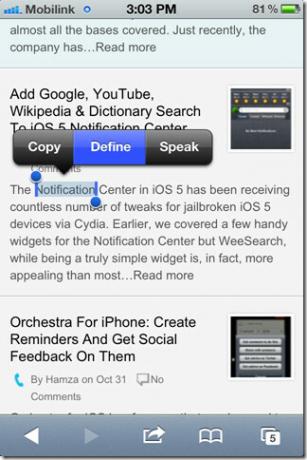
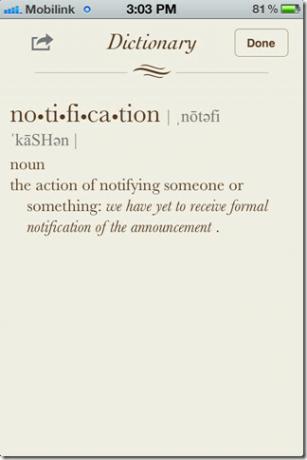
Sözlük bağımsız olarak erişilebilen bir uygulama değildir; işletim sistemine entegre edilmiştir ve yukarıda açıklanan yöntem ona erişmenin tek yoludur. En azından şimdilik.
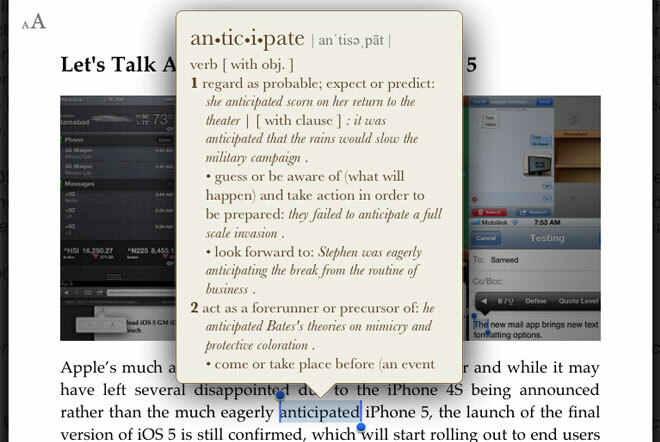
Özel Uyarılar
Yine, özellikle iOS 4 ile bir süre önce ortaya çıkması gereken başka bir özellik. Şimdi, iOS 5 ile, tüm uyarılar için tek bir zil sesi ayarlamanın ötesine geçerek, YeniSesli Posta, Yeni Posta (alınan e-posta), Gönderilmiş Postalar, Twitter, Takvim Uyarıları, ve Hatırlatma Uyarıları de. Bunları aşağıdaki Ayarlar uygulamasında bulabilirsiniz. sesler.
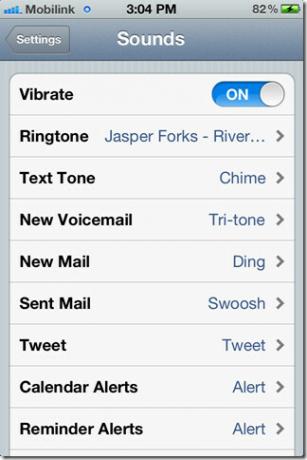
Arama
Yakın Zamanda Gönderilenler
HTC Tattoo için Altın Kart Nasıl Oluşturulur
HTC Tattoo cihazınız sim kilitliyse, rootlamak veya özel kurtarma v...
WP7'deki Herhangi Bir Konumun Mesafesini, Alanını ve Koordinatlarını Ölçme
Dışarıdaki her Windows Phone 7'de gömülü bir GPS var. Çoğunlukla, d...
Mingle Android'e Geliyor, Şimdi Hareket Halindeyken Profesyonelleri Bulun ve Bağlanın
Teknolojinin gelişiyle ve daha hızlı iletişim araçlarının kullanılm...